
Es ist keine gute Sicherheitsmaßnahme, iPhones ohne Passcode-Schutz zu belassen, aber viele Menschen möchten die Sicherheitsmaßnahmen unabhängig vom Ergebnis aufheben.
Ein Passcode auf einem iPhone ist sehr wichtig, da er das Gerät in Ihrer Abwesenheit vor unbefugtem Zugriff schützt. Für viele Benutzer ist es jedoch mühsam, jedes Mal den Passcode einzugeben, um ihr iPhone zu entsperren, und sie möchten ihn loswerden.
So deaktivieren Sie den iPhone-Passcode
Wenn Sie also zu den Benutzern gehören, die den Passcode unabhängig vom Ergebnis entfernen möchten, lesen Sie den Artikel weiter. Obwohl wir nicht empfehlen, den Passcode auf dem iPhone zu deaktivieren, zeigen wir Ihnen dennoch, wie das geht.
1. Starten Sie zunächst die App „Einstellungen“ auf Ihrem iPhone.
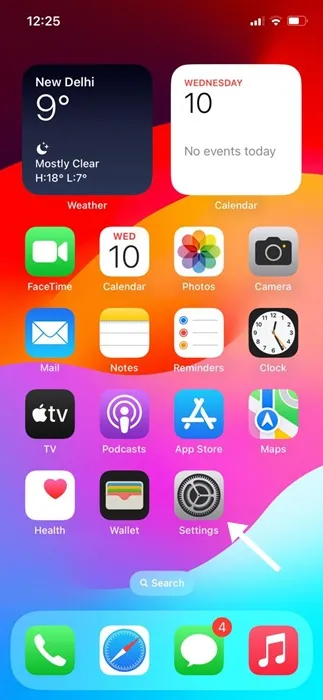
2. Wenn die App „Einstellungen“ geöffnet wird, tippen Sie auf „ Gesichts-ID und Passcode“ .
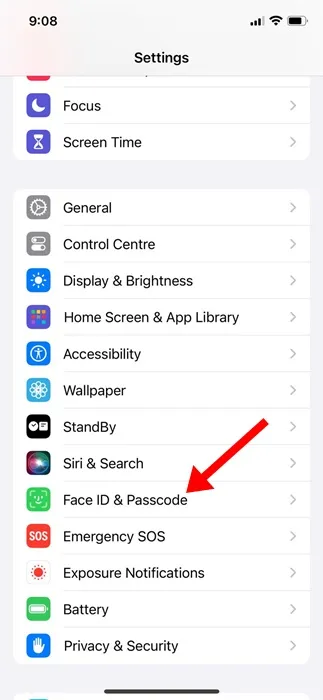
3. Nun werden Sie aufgefordert, Ihren aktuellen Passcode einzugeben . Geben Sie es ein, um fortzufahren.
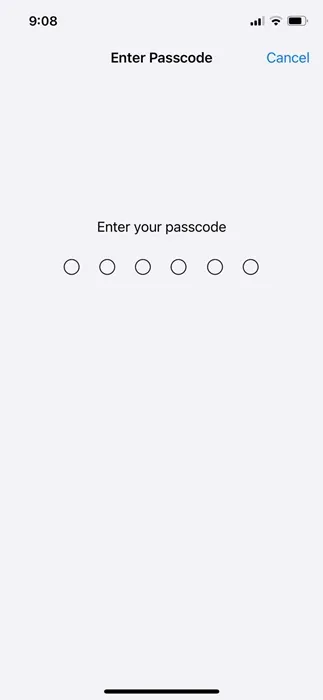
4. Tippen Sie im Bildschirm „Face ID & Protection“ auf „Passcode deaktivieren“ .
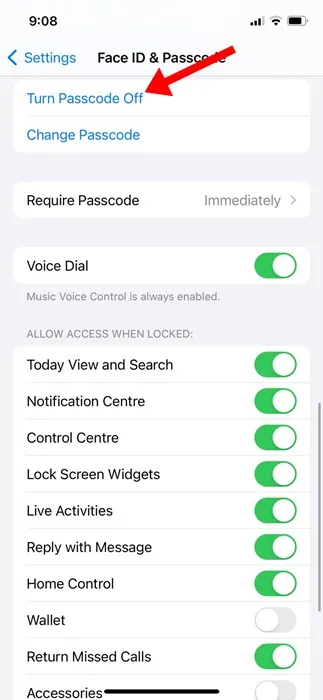
5. Tippen Sie in der Bestätigungsaufforderung zum Deaktivieren des Passcodes auf „Deaktivieren“. Nun werden Sie aufgefordert, das Apple-ID-Passwort einzugeben. Geben Sie es ein, um den iPhone-Passcode zu deaktivieren.
7. Geben Sie als Nächstes auf dem Bildschirm „Passcode deaktivieren“ Ihren aktuellen Passcode ein , um ihn zu deaktivieren.
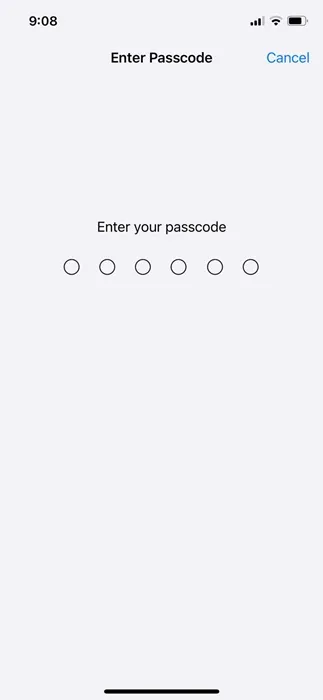
Das ist es! So können Sie den Passcode auf Ihrem iPhone deaktivieren.
Wie aktiviere ich den Passcode-Schutz auf dem iPhone?
Wenn Sie Ihre Meinung geändert haben und den Passcode-Schutz auf Ihrem iPhone wieder aktivieren möchten, um unbefugten Zugriff auf Ihr Gerät zu verhindern, befolgen Sie diese einfachen Schritte.
1. Starten Sie die Einstellungen- App auf Ihrem iPhone.
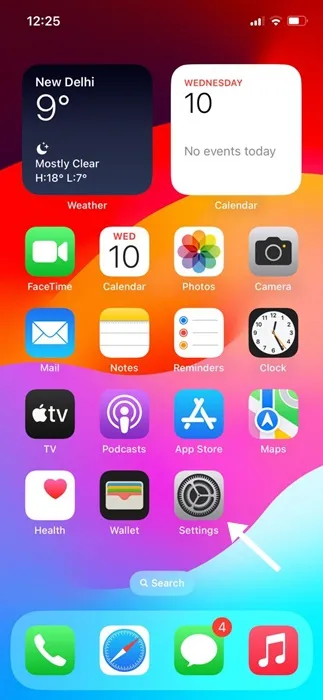
2. Wenn die App „Einstellungen“ geöffnet wird, tippen Sie auf „ Gesichts-ID und Passcode“ .
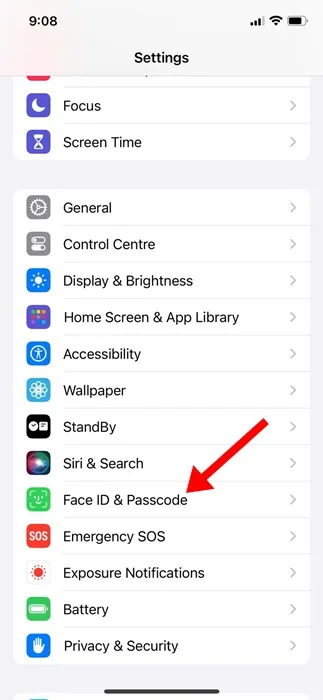
3. Tippen Sie im Bildschirm „Face ID & Protection“ auf „Passcode aktivieren“ .
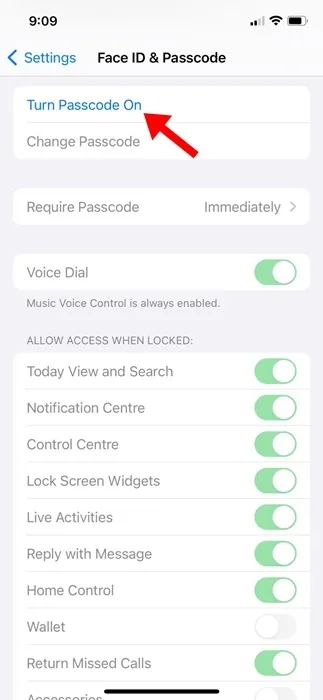
4. Legen Sie nun den Passcode fest, den Sie verwenden möchten, und bestätigen Sie ihn.
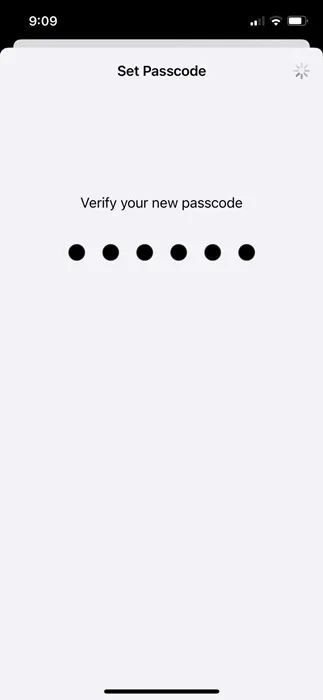
Das ist es! So können Sie den Passcode-Schutz auf Ihrem iPhone aktivieren.
In dieser Anleitung geht es also darum, den Passcode-Schutz auf Ihrem iPhone zu deaktivieren. Sie sollten es vermeiden, den Passcode auf dem iPhone zu deaktivieren, da er für Sicherheit und Datenschutz sehr wichtig ist. Lassen Sie uns wissen, wenn Sie weitere Hilfe beim Deaktivieren des Passcodes auf Ihrem iPhone benötigen.




Schreibe einen Kommentar